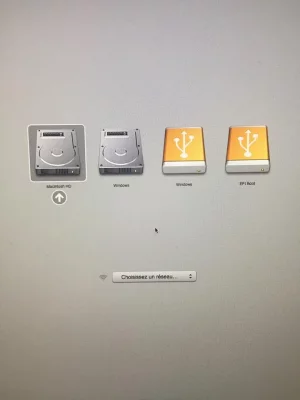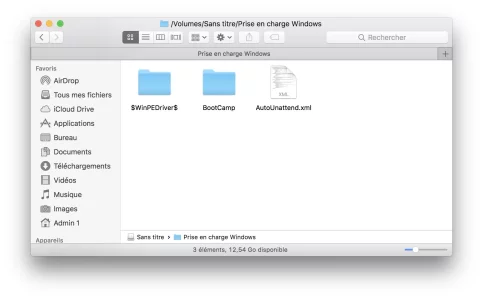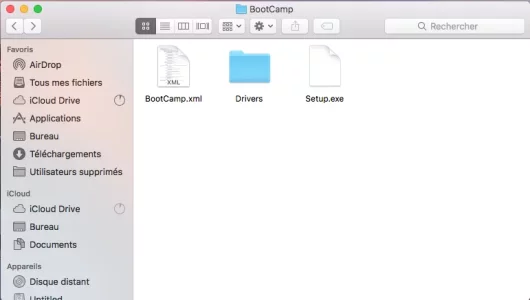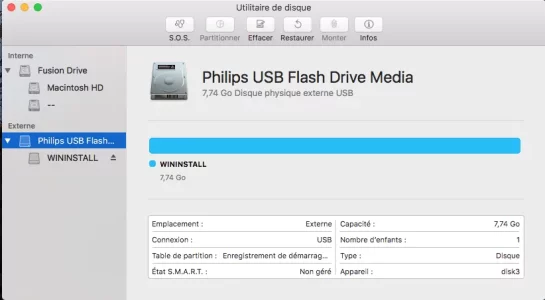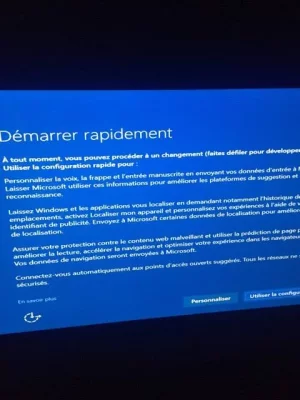Désolé :smuggrin:
Bloc de code:
Last login: Thu May 18 20:27:17 on console
imac27-aure:~ aurelienrdrgs$ diskutil verifyVolume disk2
Started file system verification on disk2 Macintosh HD
Verifying storage system
Checking volume
disk1s2: Scan for Volume Headers
disk0s2: Scan for Volume Headers
disk1s2: Scan for Disk Labels
disk0s2: Scan for Disk Labels
Logical Volume Group 188689E5-D1F3-4D59-BA72-2941FE2A8FF9 spans 2 devices
disk0s2+disk1s2: Scan for Metadata Volume
Logical Volume Group has a 1609 MB Metadata Volume with double redundancy
Start scanning metadata for a valid checkpoint
Load and verify Segment Headers
Load and verify Checkpoint Payload
Load and verify Transaction Segment
Load and verify Transaction Segment
Load and verify Transaction Segment
Load and verify Transaction Segment
Load and verify Transaction Segment
Load and verify Transaction Segment
Load and verify Transaction Segment
Load and verify Transaction Segment
Load and verify Transaction Segment
Load and verify Transaction Segment
Load and verify Transaction Segment
Load and verify Transaction Segment
Load and verify Transaction Segment
Load and verify Transaction Segment
Load and verify Transaction Segment
Load and verify Transaction Segment
Load and verify Transaction Segment
Load and verify Transaction Segment
Load and verify Transaction Segment
Load and verify Transaction Segment
Load and verify Transaction Segment
Load and verify Transaction Segment
Load and verify Transaction Segment
Load and verify Transaction Segment
Load and verify Transaction Segment
Load and verify Transaction Segment
Load and verify Transaction Segment
Load and verify Transaction Segment
Load and verify Transaction Segment
Load and verify Transaction Segment
Load and verify Transaction Segment
Load and verify Transaction Segment
Load and verify Transaction Segment
Load and verify Transaction Segment
Load and verify Transaction Segment
Load and verify Transaction Segment
Load and verify Transaction Segment
Load and verify Transaction Segment
Load and verify Transaction Segment
Load and verify Transaction Segment
Load and verify Transaction Segment
Load and verify Transaction Segment
Load and verify Transaction Segment
Load and verify Transaction Segment
Load and verify Transaction Segment
Load and verify Transaction Segment
Incorporate 45 newer non-checkpoint transactions
Load and verify Virtual Address Table
Load and verify Segment Usage Table
Load and verify Metadata Superblock
Load and verify Logical Volumes B-Trees
Logical Volume Group contains 1 Logical Volume
Load and verify 00718E72-0D52-4745-A7B4-27EB2805691E
Load and verify A998B971-2600-4DA0-B257-A43881806DA5
Load and verify Freespace Summary
Load and verify Block Accounting
Load and verify Live Virtual Addresses
Newest transaction commit checkpoint is valid
Load and verify Segment Cleaning
The volume 188689E5-D1F3-4D59-BA72-2941FE2A8FF9 appears to be OK
Storage system check exit code is 0
Verifying file system
Using live mode
Performing live verification
Checking Journaled HFS Plus volume
Checking extents overflow file
Checking catalog file
Checking multi-linked files
Incorrect number of file hard links
Checking catalog hierarchy
Invalid directory item count
(It should be 60869 instead of 60870)
Invalid directory item count
(It should be 30 instead of 29)
Checking extended attributes file
Checking volume bitmap
Checking volume information
The volume Macintosh HD was found corrupt and needs to be repaired
File system check exit code is 8
Error: -69845: File system verify or repair failed
Underlying error: 8: Exec format error
imac27-aure:~ aurelienrdrgs$